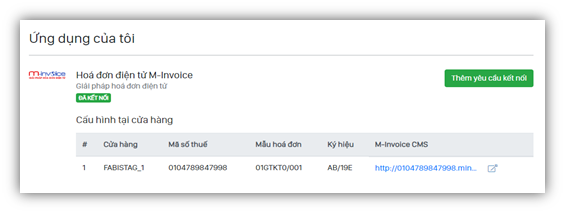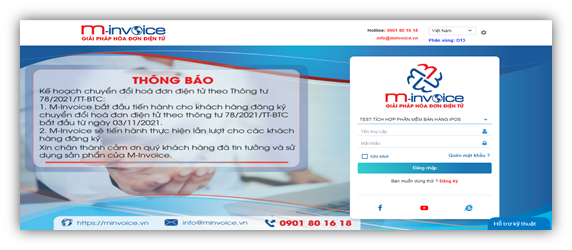1. Tại POS bán hàng
Sau khi kết nối thành công, nhân viên có thể xuất hóa đơn VAT sang M-invoice trong mục “Quản Lý Ca”
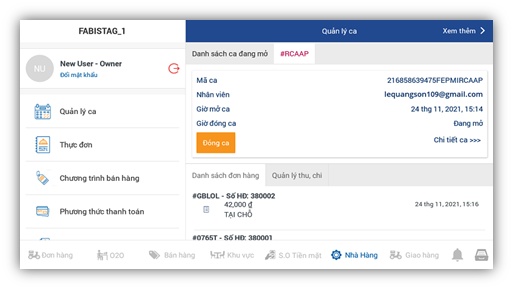
Nhân viên chọn hóa đơn cần xuất và nhập các thông tin:
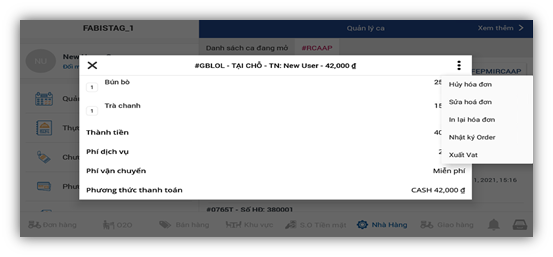
- Đọc cảnh báo: “Hóa đơn xuất VAT sẽ không thể sửa/ xóa hóa đơn, vì vậy bạn cân nhắc kỹ càng trước khi cập nhật và xuất VAT”
- Email: nhập mail của khách hàng nhận hóa đơn nếu cần
- Mã số thuế: nhập mã số thuế của khách hàng à chọn icon Tìm Kiếm để Tra Cứu tên công ty và địa chỉ
- Tên khách hàng: nếu tra cứu từ MST bên trên không ra kết quả, hoặc kết quả không chính xác thì có thể nhập tay lại tên công ty chính xác. Nếu không có thông tin thì nhập dấu chấm
- Tên công ty: nếu tra cứu từ MST bên trên không ra kết quả, hoặc kết quả không chính xác thì có thể nhập tay lại tên công ty chính xác
- Địa chỉ: nếu tra cứu từ MST bên trên không ra kết quả, hoặc kết quả không chính xác thì có thể nhập tay lại địa chỉ chính xác
- Số điện thoại: nhập số điện thoại liên hệ khách hàng nếu cần
- Ghi chú: nhập ghi chú nếu cần
=> Chọn Xuất VAT
Nếu hóa đơn không có thông tin người lấy hóa đơn, nhân viên chọn nhanh “Không Lấy Hóa Đơn” để phần mềm tự điền thông tin à chọn Xuất VAT
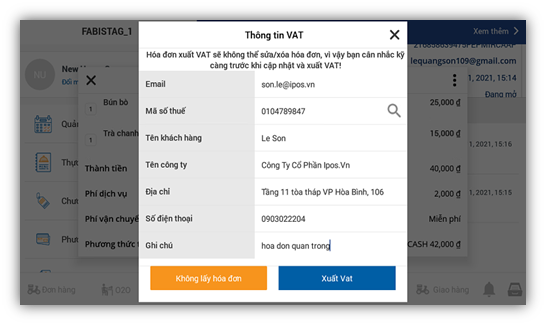 2. Tại CMS FABi
2. Tại CMS FABi
Nhân sự sử dụng trang CMS FABi để xuất hóa đơn VAT bằng cách truy cập vào “báo cáo ca”, chọn “Ca bán hàng”, chọn “Xem Hóa Đơn” và chọn hóa đơn cần xuất VAT, chọn “Tác vụ Xuất VAT” và nhập các thông tin như thao tác xuất VAT tại POS:
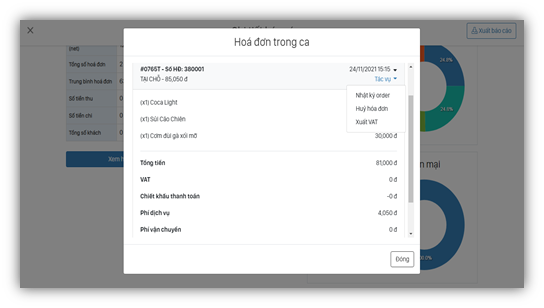

*** Sau khi xuất VAT, các thông tin của hóa đơn sẽ được chuyển sang M-invoice để xử lý nghiệp vụ
Bộ phận phụ trách hóa đơn VAT của nhà hàng có thể vào link M-invoice trên CMS FABi trong mục Ứng Dụng M-invoice để thao tác (thông tin đăng nhập trong mail khách hàng đăng ký với M-invoice)